Como enviar convites para eventos usando o WhatsApp?
Neste guia, mostraremos como enviar convites para seus eventos pelo WhatsApp
Começando
Para fazer isso, você precisará instalar a extensão rocketsend.io no seu navegador Chrome.
Basta ir para Rocketsend.io WA Sender , clique em 'Instalar extensão do Chrome'. Você será redirecionado para a página da loja de extensões do Chrome de rocketsend.io. Clique em "Adicionar ao Chrome".
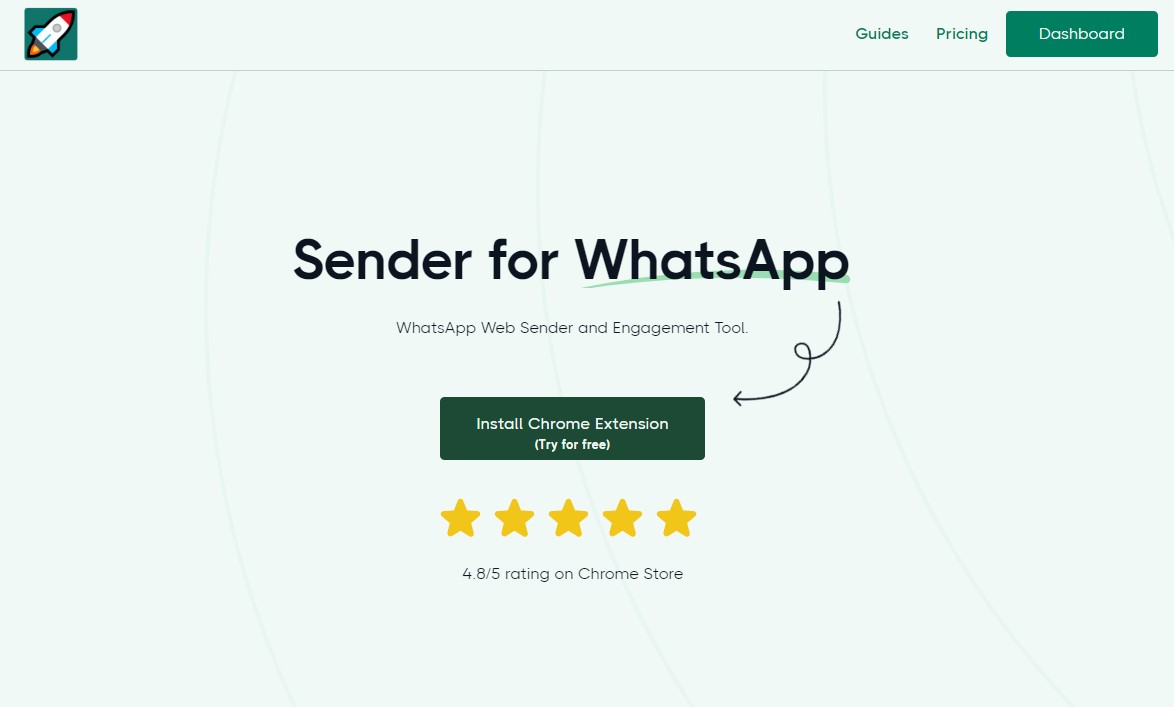
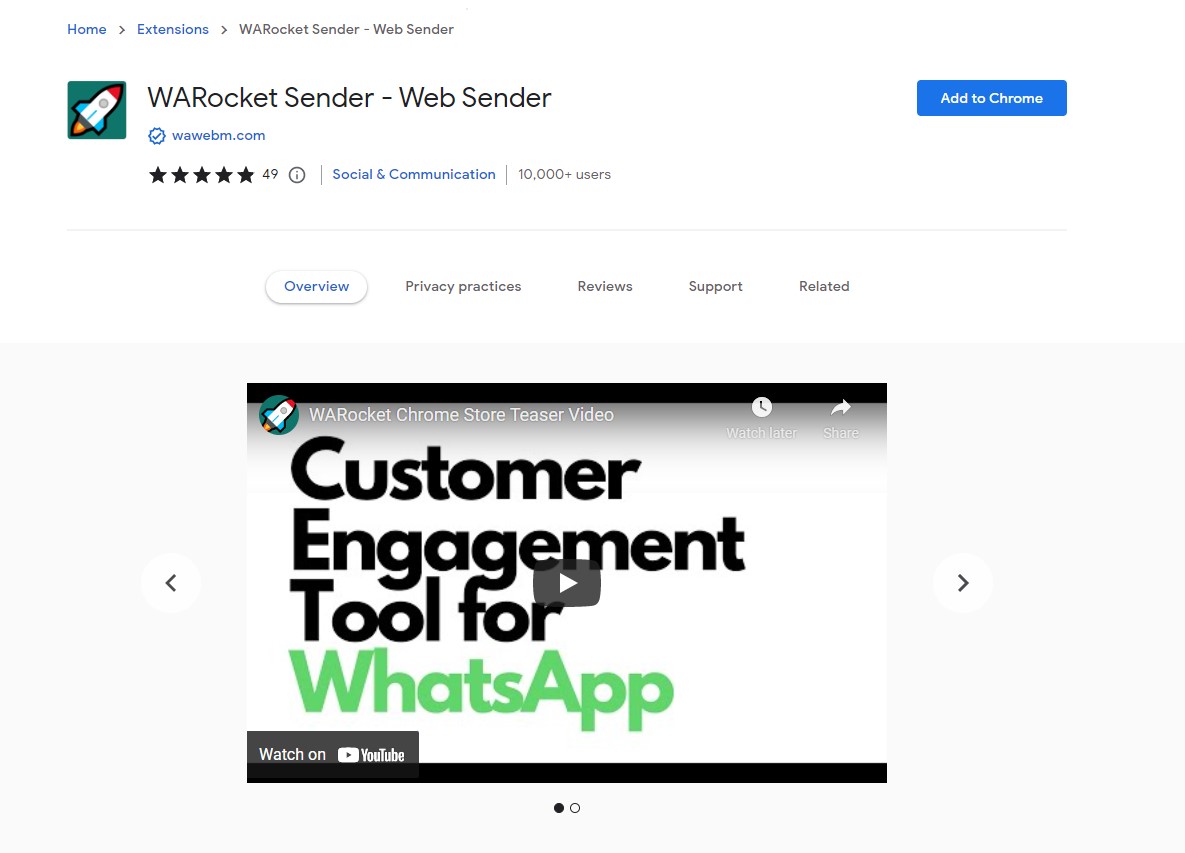
Próximo passo: Personalização poderosa através da planilha Excel
Com o rocketsend.io , você pode personalizar as mensagens diretamente no MS Excel Sheet (ou Google Sheet), para facilitar a edição e atualização. Isso pode permitir que você organize mais rapidamente seus contatos e a mensagem que está prestes a enviar.
Para este guia, como exemplo, vamos criar esta mensagem de convite para um webinar público através do WhatsApp:
“Bom dia, Sam! Seu papel como Analista de Negócios não é uma isenção para o estresse diário do trabalho. E é importante que saibamos lidar de forma saudável com os desafios diários que enfrentamos. Em consonância com isso, gostaríamos de convidá-lo para nosso próximo webinar intitulado 'Gerenciando o estresse no local de trabalho' em 23 de janeiro de 2023. Isso é GRATUITO para todos os nossos membros. Você pode reservar uma vaga enviando-nos seus dados completos pelo WhatsApp. Desejamos-lhe um ótimo dia ao conquistar montanhas! #MSTW2023”
Etapa 1: criar o arquivo
Abra o MS Excel e crie os cabeçalhos para 'Números de telefone' e o 'Nome' para cada um. Você pode personalizar o nome do cabeçalho da maneira que desejar.
Depois disso, preencha a folha. Digite os números e o nome das pessoas para quem você deseja enviar o convite.
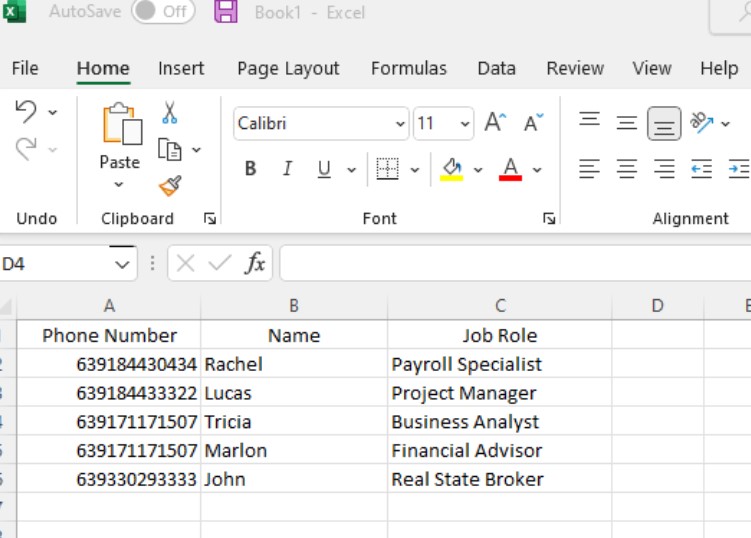
Você também pode incluir colunas adicionais para tornar a mensagem mais personalizada. Neste exemplo, criaremos uma coluna chamada “Função de trabalho” para descrever a função de trabalho das pessoas para as quais queremos enviar a mensagem.

Etapa 2: salve o arquivo no formato CSV
Após preencher os dados necessários, salve o arquivo no formato CSV. Para fazer isso, clique
Arquivo > Salvar como > Escolha o local em que deseja salvar o arquivo
Em seguida, digite o nome do arquivo desejado > Clique no menu suspenso do tipo de arquivo e selecione "CSV (delimitado por vírgula) (.csv)" > Clique no botão Salvar
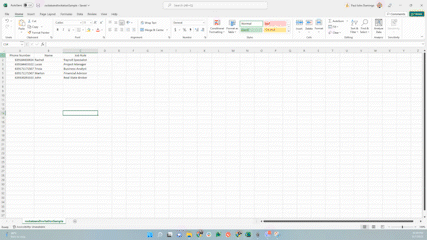
Etapa 3: fazer upload do arquivo CSV
Vá para o seu WhatsApp Web e clique no botão Remetente . O painel rocketsend.io aparecerá no canto superior direito do seu navegador
Clique no botão Carregar CSV e selecione o arquivo que você salvou anteriormente.
Etapa 4: mapear os valores
O Rocketsend.io enviará mensagens uma a uma de acordo com a coluna mapeada onde deve obter os números de telefone a serem usados. Para mapear corretamente os números de telefone para o envio da mensagem, clique no menu suspenso Selecionar coluna com números de telefone e selecione a coluna em que os números de telefone foram preparados anteriormente.
Depois de fazer isso, o rocketsend.io mostrará os números de telefone recuperados do arquivo carregado para dupla verificação e verificação antes de enviar a mensagem.
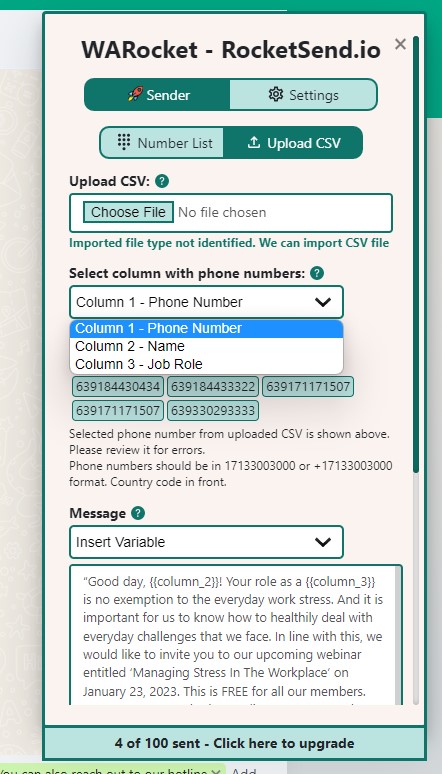
Etapa 5: personalizar e personalizar a mensagem
Agora, a parte divertida, depois de mapear o número de telefone, podemos criar nossa mensagem.
Lembre-se da mensagem que estamos tentando criar? Construiremos a mensagem com variáveis dinâmicas com base no arquivo que enviamos. Em nossa mensagem de exemplo, tornaremos o nome e a função de trabalho da mensagem exclusivos para cada mensagem enviada.
Para fazer isso, vá para a seção Mensagem do rocketsend.io. Copie e cole o modelo de mensagem e personalize a mensagem com base nas variáveis. Neste caso, vamos inserir o NOME e a FUNÇÃO DO TRABALHO.
Passo 6 (opcional): Anexe imagens/documentos
Como um apelo adicional ao convite, você também pode criar pôsteres gráficos de apoio para o evento para torná-lo mais visualmente atraente para seu público-alvo.
Basta clicar no botão de alternância Enviar anexo e clicar no botão Anexar imagem .
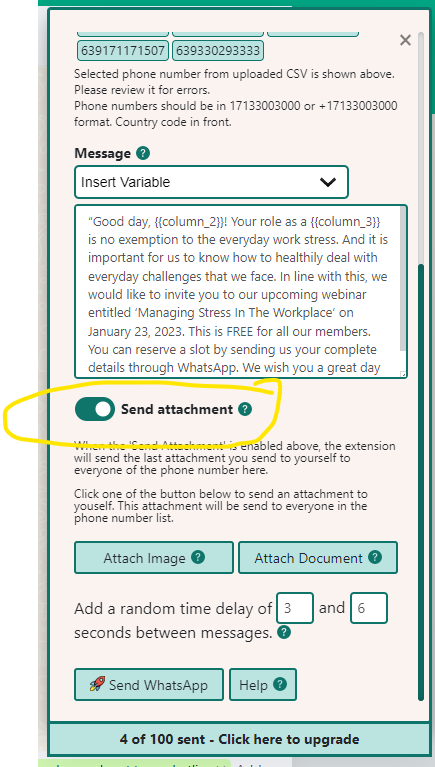
Depois de tudo configurado, clique no botão Enviar WhatsApp para enviar sua mensagem. Espere o processamento terminar e pronto! Você enviou com sucesso seu convite para o evento com rocketsend.io.
Conclusão
Convites de eventos para engajamento agora são mais fáceis com o recurso de personalização de mensagens do rocketsend.io. Com esta leve e poderosa extensão do Chrome, você pode organizar seus eventos de noivado com facilidade e conforto.
Curioso para descobrir quais são as outras coisas que o rocketsend.io pode fazer? Confira mais artigos do nosso guia para saber mais.
.svg)





